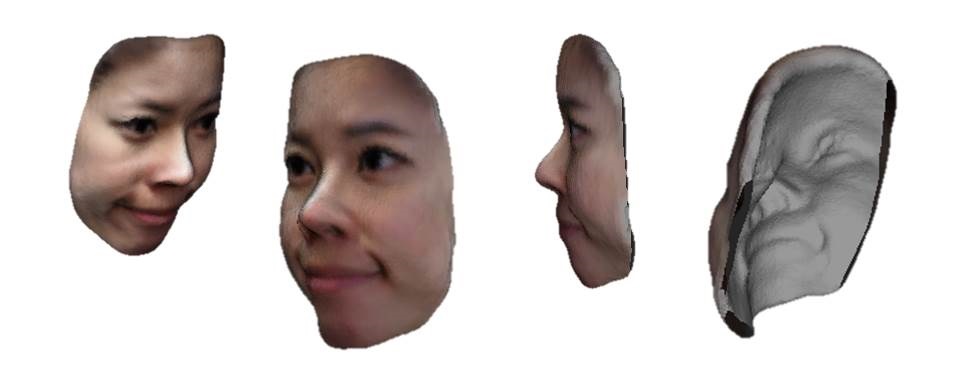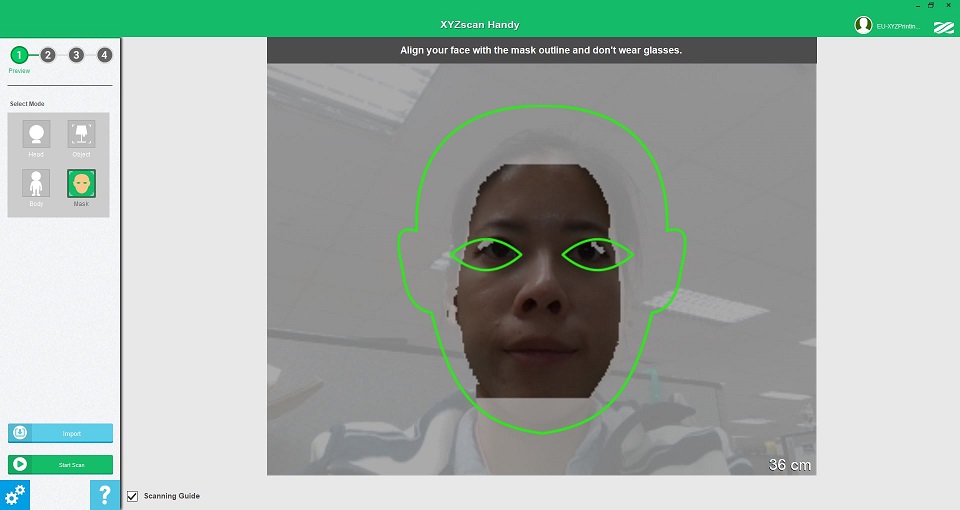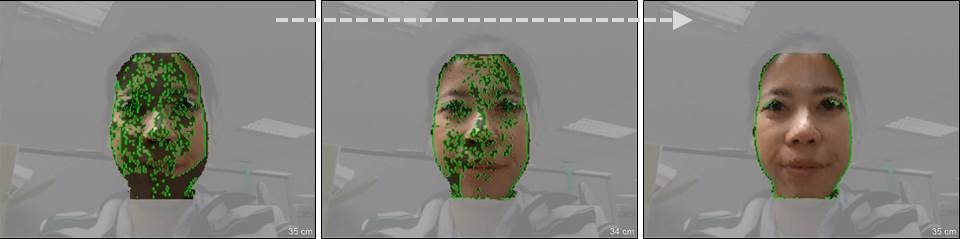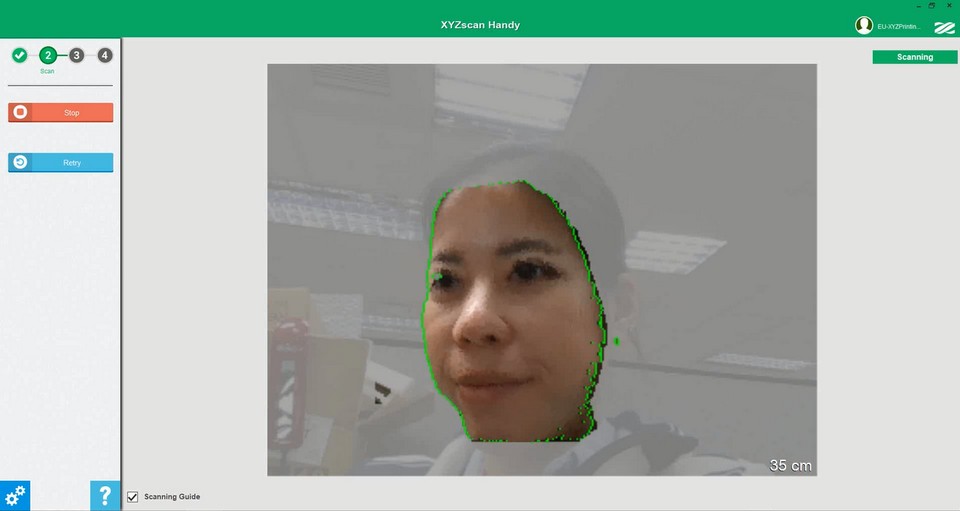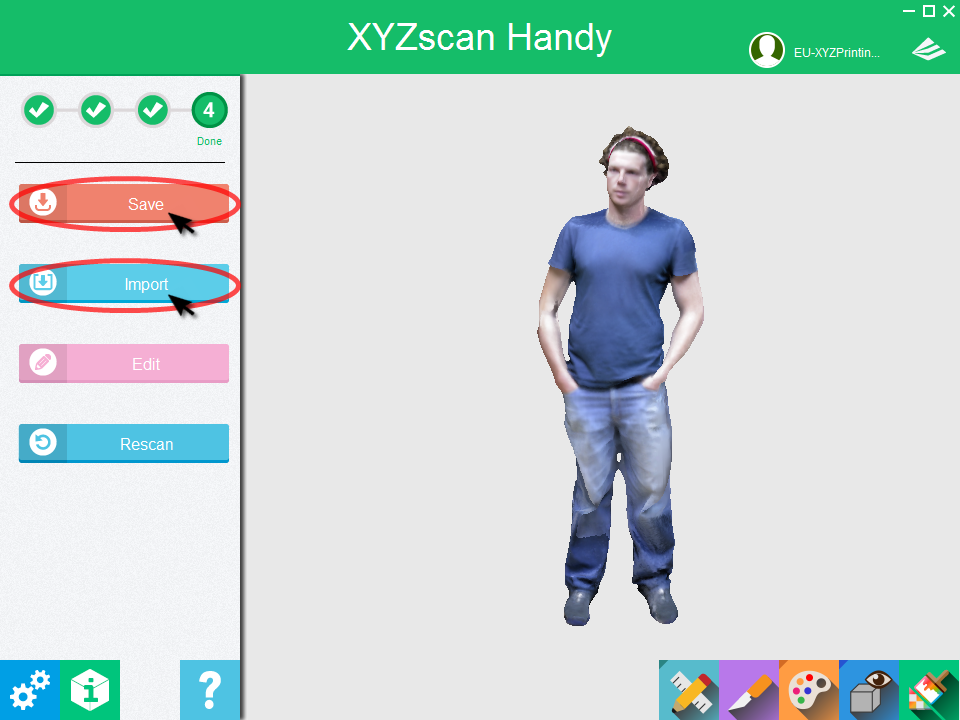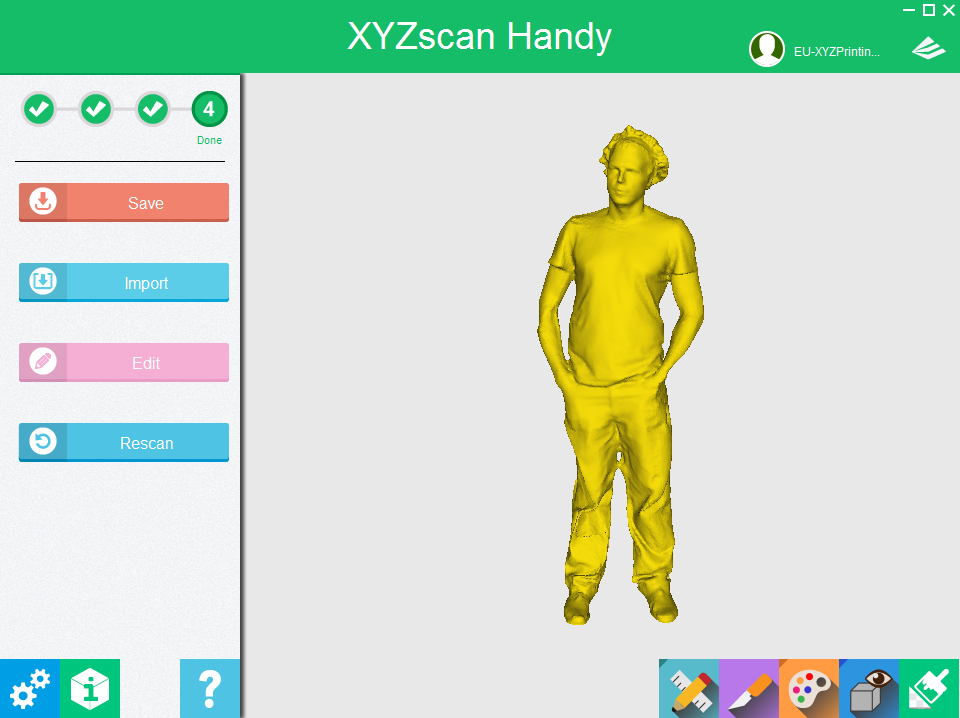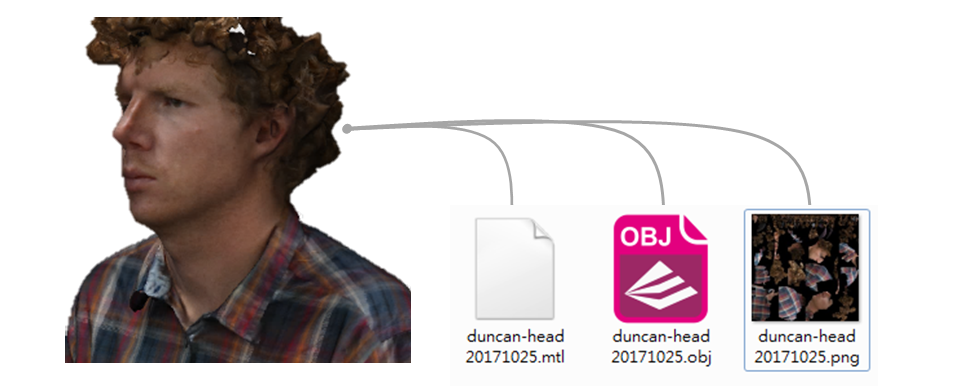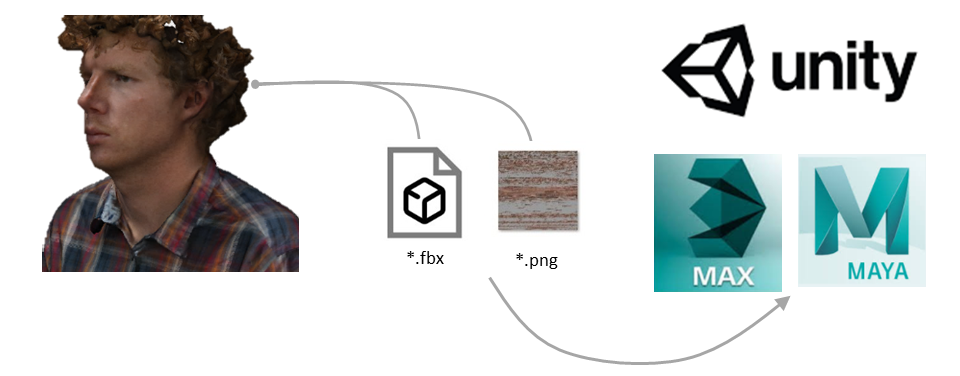Процедура сканирования: режим маски
Узнайте, как за несколько минут изготовить маску, отсканировав лицо.
Примечание » По возможности не сканируйте лицо в очках или в других предметах с отражающей поверхностью.» Одежда с воротником может мешать сканированию.
Этапы сканирования:
1. Поместите свое лицо внутрь границы маски и начните сканирование
2. Стойте неподвижно, пока не закончится сканирование лица в анфас
Стойте неподвижно, пока сканер не соберет трехмерные данные вашего лица в анфас.
3. Медленно поверните лицо боковой частью к сканеру
Отсканируйте лицо с двух сторон, чтобы завершить подготовку маски.
4. Завершение сканирования
После того, как 3D-образ лица будет сгенерирован полностью, нажмите «Стоп», или мягко нажмите кнопку сканера, чтобы завершить сканирование.